iOS 12/13/14 - Apple Music shuffle sitter fast, men shuffle- eller play-knappen lyser inte längre. Oavsett om jag klumpar ihop eller inte blandar det fortfarande. jag kan inte inaktivera blandningen. Jag har tillbringat dagar på att räkna ut, men ingenting händer.
Det är problemet från en iPhone-användare som körs i iOS 12/13/14 från Apple Discussion.
Blandningsläget är som standard inställt på iOS 10. Efter iOS 10 inaktiveras eller aktiveras blandningsläget i appen Musik efter vilket läge som låtarna spelas upp förra gången.
Generellt sett är blandningsläget mycket enkelt att stänga av. Men av en eller annan anledning klagar fortfarande vissa användare på att han / hon lider av shuffle-läget och inte kan hitta var shuffle-läget är, än mindre att stänga av det.
Här fokuserar denna artikel främst på att få iPhone ur shuffle-läge på fem sätt med steg-för-steg-guide.
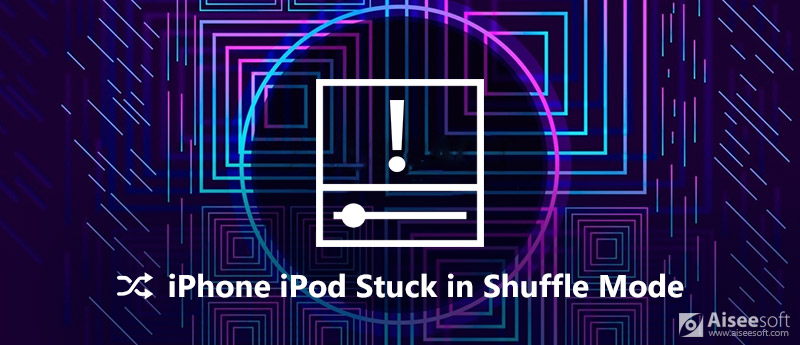
iPhone iPod är fast i blandningsläge
Det enklaste sättet att stänga av blandningsläget är att spela låtar i ordning.
För att spela låtar i ordning på iPhone har du två sätt.
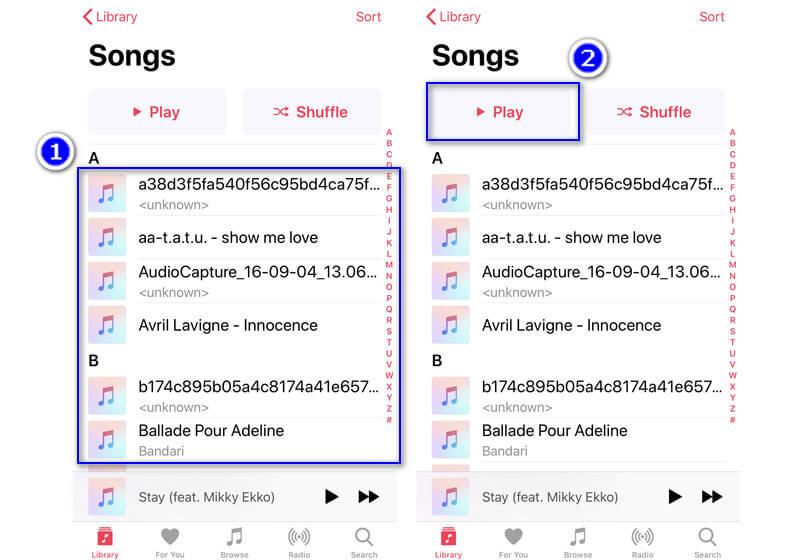
1. Öppna Musik-appen, tryck på "Bibliotek"> Välj en låtkategori från spellistor, artist, album, låtar eller nedladdad musik som du vill stoppa blandningsläget> Tryck på valfri låt i musiklistan.
2. Alternativt kan du trycka på "Bibliotek"> Välj en låtkategori från spellistor, artist, album, låtar eller nedladdad musik som du vill stoppa blandningsläget> Tryck på"Spela"-knappen uppe till vänster.
Sedan kan du prova "Spela Nästa"-knappen för att fixa blandningsläget och spela låtarna i ordning från iTunes Music eller lokala låtar eller spellistor.
Den andra lösningen för att stoppa uppspelningsläget på musik från iPhone stänger av blandningsläget direkt.
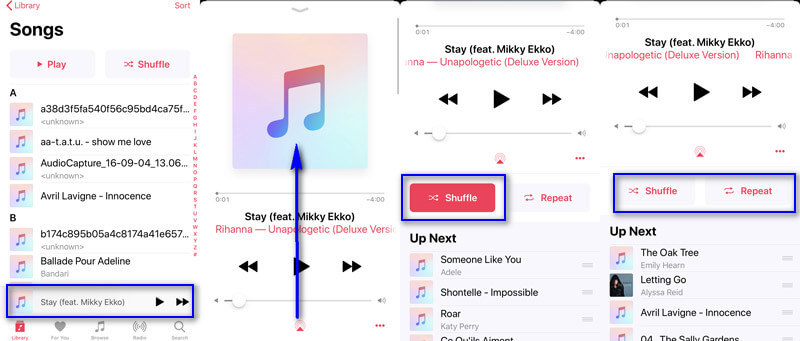
1. För att aktivera blandningsläget kan du också följa vägen för att aktivera det.
2. Lösningen fungerar också när du vill stänga av uppspelningsläge från spellista, album, artister etc. i Apple Music, iTunes Music, etc.
I allmänhet kommer shuffle-läget fastnat i din iPhone att fixas. Men om shuffle-knappen och play-knappen inte tänds och ändrar färger längre, prova bara nästa lösning.
Om ovanstående inställningar inte gör något för att lösa problemet, kan du försöka avsluta appen Musik och sedan starta om den.
Hjälper det fortfarande inte? Skaffa en iPhone-omstart nu.
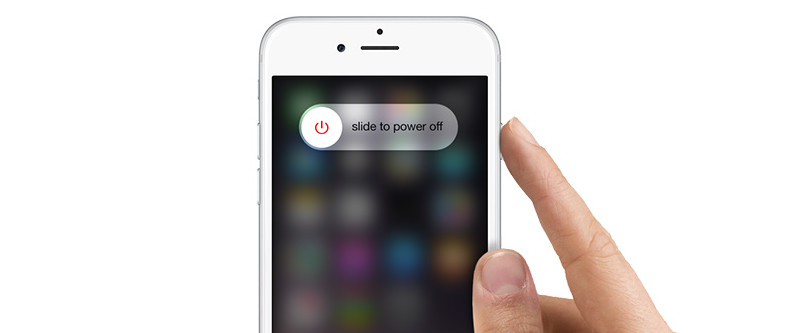
Mer information om omstart av iPhone XS eller andra modeller, kolla bara här.
När du har startat om din iPhone kan du kontrollera om blandningsläget har tagits bort.
Med iOS 10 kan du göra det ta bort några inbyggda appar från hemskärmen på iPhone. Det är en annan lösning när din iPhone fortfarande är i shuffle-läge efter att ha testat lösningarna ovan.
För att ta bort Musik-appen, behöver du bara trycka på ikonen för Musik-appen tills den jigglar. Peka på det lilla korset ![]() i det övre vänstra hörnet av Music-appen för att ta bort den.
i det övre vänstra hörnet av Music-appen för att ta bort den.
Den försvinner bara från din Startskärm och kommer inte att frigöra lagringsutrymme eller radera låtarna till Musik-appen.
För att installera om den behöver du bara gå till App Store för att söka i appen och installera om den.
Men om alla försök du gjorde som sjunkande gjorde från Apple Discussion, stäng app, radera app och ladda ner igen, välj slumpmässig låt i albumet, starta om iPhone, men shuffle-läget finns fortfarande på iPhone, det kan vara iOS-systemproblemet, och du behöver iOS-systemreparationsverktyget för att hjälpa dig.
Apeaksoft iOS-systemåterställning är den kraftfulla iOS-systemreparationsprogramvaran, som kan hjälpa dig att åtgärda eventuella problem orsakade av iOS-systemfel, som Apple-logotyp, vit skärm, hörlurarläge, blandningsläge, DFU-läge, zoomläge och så vidare

Nedladdningar
Aiseesoft iOS-systemåterställning
100 % säker. Inga annonser.
100 % säker. Inga annonser.



Reparationsprocessen tar några minuter och du måste vara lite tålamod.
Efter det kan du öppna Music-appen för att spela låtarna och bara följa den första och den andra lösningen för att stänga av blandningsläge på iPhone.
Shuffle-läge på iPhone är en funktion för att uppdatera öronen i störningar. Men när din iPhone eller iPod fastnar i blandningsläget, kommer det att vara lite besvärligt. För att stänga av blandningsläge fungerar de första och andra lösningarna. Men när de allmänna inställningarna inte fungerar, behöver du bara följa andra lösningar som följs för att sparka ut den.
Vilken lösning är användbar för dig?
Har du några bättre lösningar? Låt mig veta det genom att lämna dina kommentarer nedan.
Problem med iPhone fastnat
1. Gå ur blandningsläge på iPhone / iPod 2. iPhone fastnat på skärmen 3. Fixar för WhatsApp iCloud säkerhetskopiering 4. iPhone fastnat i återställningsläge 5. iPhone fastnat på Apple-logotypen 6. Fixa iPhone fastnat i hörlurarläge 7. Fixa iPhone Stuck vid verifiering av uppdateringen 8. Fixa iPhone Stuck på FaceTime Ending-skärmen
Fixa ditt iOS-system till det normala i olika problem som att fastna i DFU-läge, återställningsläge, hörlurarläge, Apple-logotyp, etc. till det normala utan dataförlust.
100 % säker. Inga annonser.
100 % säker. Inga annonser.